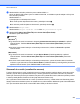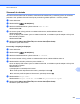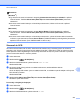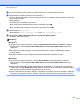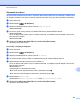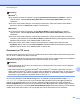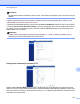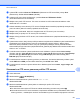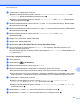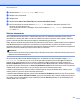Software User's Guide
Table Of Contents
- PRÍRUČKA POUŽÍVATEĽA PROGRAMOV
- Obsah
- Windows®
- 1 Tlač
- Používanie ovládača tlačiarne Brother
- Funkcie
- Výber správneho typu papiera
- Simultánna tlač, skenovanie a faxovanie
- Vymazanie údajov z pamäte
- Status Monitor
- Nastavenia ovládača tlačiarne
- Prístup k nastaveniam ovládača tlačiarne
- Karta Základné
- Karta Rozšírené
- Karta Profily tlače
- Podpora
- Používanie aplikácie FaceFilter Studio od spoločnosti REALLUSION na tlač fotografií
- 2 Skenovanie
- Skenovanie dokumentu pomocou ovládača TWAIN
- Skenovanie dokumentu pomocou ovládača WIA (Windows® XP/Windows Vista®/Windows® 7)
- Skenovanie dokumentu pomocou ovládača WIA (pre používateľov programov Windows® Photo Gallery a Windo ...
- Použitie aplikácie ScanSoft™ PaperPort™12SE s funkciou OCR od spoločnosti NUANCE™
- Zobrazenie položiek
- Organizácia položiek v priečinkoch
- Rýchle prepojenia na iné aplikácie
- Aplikácia ScanSoft™ PaperPort™12SE s OCR umožňuje konvertovať text vo forme obrázka na editovateľný text
- Importovanie položiek z iných aplikácií
- Exportovanie položiek do iných formátov
- Odinštalovanie aplikácie ScanSoft™ PaperPort™12SE s OCR
- 3 ControlCenter4
- Prehľad
- Používanie aplikácie ControlCenter4 v Domácom režime
- Karta Foto
- Karta Skenovanie
- Karta PC‑FAX
- Karta Nastavenia zariadenia
- Karta Podpora
- Používanie aplikácie ControlCenter4 v Pokročilom režime
- Karta Skenovanie
- Karta PC kopírovanie
- Karta Foto
- Karta PC‑FAX
- Karta Nastavenia zariadenia
- Karta Podpora
- Karta Vlastné
- 4 Diaľkové nastavenie
- 5 Aplikácia Brother PC‑FAX
- 6 Aplikácia PhotoCapture Center™
- 7 Nastavenie brány firewall (iba pre sieťových používateľov)
- 1 Tlač
- Apple Macintosh
- 8 Tlač a faxovanie
- 9 Skenovanie
- Skenovanie dokumentu pomocou ovládača TWAIN
- Skenovanie dokumentu pomocou ovládača ICA (Mac OS X 10.6.x)
- Používanie aplikácie Presto! PageManager
- 10 ControlCenter2
- 11 Diaľkové nastavenie a aplikácia PhotoCapture Center™
- Používanie tlačidla Sken
- 12 Skenovanie pomocou USB kábla
- 13 Sieťové skenovanie
- Skôr než začnete používať funkciu Sieťové skenovanie
- Používanie tlačidla Sken v sieti
- Index
- brother SVK
Sieťové skenovanie
211
13
a Vyberte FTP v možnosti Scan to FTP/Network (Skenovať na FTP server/Sieť) z karty Scan
(Skenovanie). Stlačte tlačidlo Submit (Odoslať).
b Vyberte profil, ktorý chcete konfigurovať, v položke Scan to FTP/Network Profile
(Profil skenovania na FTP server/Sieť).
c Zadajte meno profilu FTP servera. Toto meno sa zobrazí na LCD obrazovke zariadenia a môže
obsahovať max. 15 znakov.
d Adresa hostiteľa je názov domény FTP servera. Zadajte adresu hostiteľa (napríklad ftp.example.com)
(max. 64 znakov) alebo IP adresu (napríklad 192.23.56.189).
e Zadajte meno používateľa, ktoré bolo zaregistrované na FTP serveri (max. 32 znakov).
f Zadajte heslo pre prístup na FTP server (max. 32 znakov).
g Zadajte cieľový priečinok na FTP serveri, kam chcete uložiť dokument (napríklad \brother\abc) (max. 60
znakov).
h Vyberte názov súboru, ktorý chcete použiť pre naskenovaný dokument. Môžete si vybrať medzi siedmimi
prednastavenými názvami súborov a dvomi používateľskými názvami súborov. Názov súboru
dokumentu bude pozostávať z názvu, ktorý ste vybrali plus posledných 6 číslic počítadla stolného
skenera/ADF plus prípona súboru (napríklad Estimate_098765.pdf). Môžete tiež manuálne zadať názov
súboru s max. 15 znakmi.
i V rozbaľovacom zozname vyberte kvalitu skenovania. Môžete si vybrať možnosť Color 100 dpi
(Farebne 100 dpi), Color 200 dpi (Farebne 200 dpi), Color 300 dpi (Farebne 300 dpi), Color 600 dpi
(Farebne 600 dpi), B/W 100 dpi (Čiernobielo 100 pi), B/W 200 dpi (Čiernobielo 200 dpi) alebo
B/W 300 dpi (Čiernobielo 300 dpi).
j Z rozbaľovacieho zoznamu vyberte typ súboru pre dokument. Pre farebné dokumenty môžete vybrať
formát PDF alebo JPEG, pre čiernobiele dokumenty formát PDF alebo TIFF.
k Z rozbaľovacieho zoznamu vyberte veľkosť skenu. Môžete vybrať formát Letter, Legal, Ledger, A4
alebo A3.
Skenovanie na FTP server pomocou profilov FTP servera
a Vložte dokument.
b Stlačte tlačidlo (SCAN (Sken)).
c Stlačením tlačidla a alebo b vyberte možnosť Sken do FTP.
Stlačte tlačidlo OK.
d Stlačením tlačidla a alebo b vyberte jeden zo zobrazených profilov FTP servera.
Stlačte tlačidlo OK.
Po dokončení skenovania na FTP server budete automaticky presmerovaný na krok k.
Ak sa skenovanie na FTP server nedokončí, napríklad ak nezadáte meno používateľa a heslo, kvalitu
alebo typ súboru, v nasledujúcich krokoch vás zariadenie vyzve na zadanie chýbajúcich informácií.